Rozwiązywanie problemów z niedziałającym urządzeniem Epson Workforce ES 400 II

Jeśli Twój skaner dokumentów Epson Workforce ES-400 II Duplex ma problemy, przyczyną jego awarii może być kilka czynników. Mogą to być problemy związane z zasilaniem, takie jak uszkodzone kable, luźne połączenia lub przepięcia elektryczne, a także przestarzałe sterowniki, usterki oprogramowania lub nieprawidłowe ustawienia konfiguracji. Ponadto problemy takie jak zacięcia papieru, blokady lub brudne rolki mogą również utrudniać jego działanie.
Jak mogę uruchomić drukarkę Epson Workforce ES-400 II?
1. Sprawdź połączenia
Na początek, jeśli skaner jest podłączony przez Wi-Fi, sprawdź, czy jest połączony z tą samą siecią co komputer. Sprawdź również przewód zasilający pod kątem usterek — odłączenie i ponowne podłączenie może zapewnić bezpieczne połączenie. Ponadto upewnij się, że kabel USB łączący skaner z komputerem jest prawidłowo podłączony i w dobrym stanie.
2. Sprawdź, czy nie ma zacięć papieru lub przeszkód
Zacięcie papieru lub inne przeszkody mogą zakłócić normalne funkcjonowanie skanera. Aby rozwiązać problemy z blokadami, wykonaj następujące czynności:
- Wyłącz skaner i odłącz go od źródła zasilania.
- Otwórz pokrywę skanera, aby uzyskać dostęp do obszaru podawania papieru i sprawdź tacę na papier, ścieżkę papieru i inne dostępne obszary pod kątem zacięć.
- Jeśli wykryjesz papier, zanieczyszczenia lub kurz, ostrożnie wyciągnij papier w kierunku ścieżki podawania. Jeśli występuje uporczywe zacięcie, delikatnie wyciągnij papier z obu końców, nie rozrywając go.
- Po uzyskaniu dostępu do obszaru podawania papieru należy wyczyścić rolki podające papier łagodnym roztworem mydła i pozostawić je do wyschnięcia na powietrzu przez kilka minut.
- Po wyczyszczeniu zamknij pokrywę i włącz skaner, aby sprawdzić, czy problem został rozwiązany.
3. Sprawdź ustawienia skanera
- Otwórz aplikację Epson Scan lub inne podobne oprogramowanie do skanowania, aby rozpocząć skanowanie dokumentów.
- Poszukaj opcji „Select Scanner” na stronie głównej oprogramowania, aby upewnić się, że wybrano Epson WorkForce ES-400 II . Ten krok jest szczególnie istotny, jeśli masz wiele skanerów podłączonych do komputera.
- Następnie sprawdź, czy tryb skanowania (kolor, czarno-biały, automatyczne wykrywanie) i ustawienia rozdzielczości (300 dpi, 600 dpi) odpowiadają zamierzonej konfiguracji.
- Sprawdź także, czy wybrany w ustawieniach rozmiar i rodzaj papieru są zgodne z dokumentem, który skanujesz.
4. Ustaw skaner jako urządzenie domyślne
- Naciśnij Windows+, Iaby otworzyć aplikację Ustawienia .
- Przejdź do opcji Bluetooth i urządzenia, a następnie wybierz opcję Drukarki i skanery .
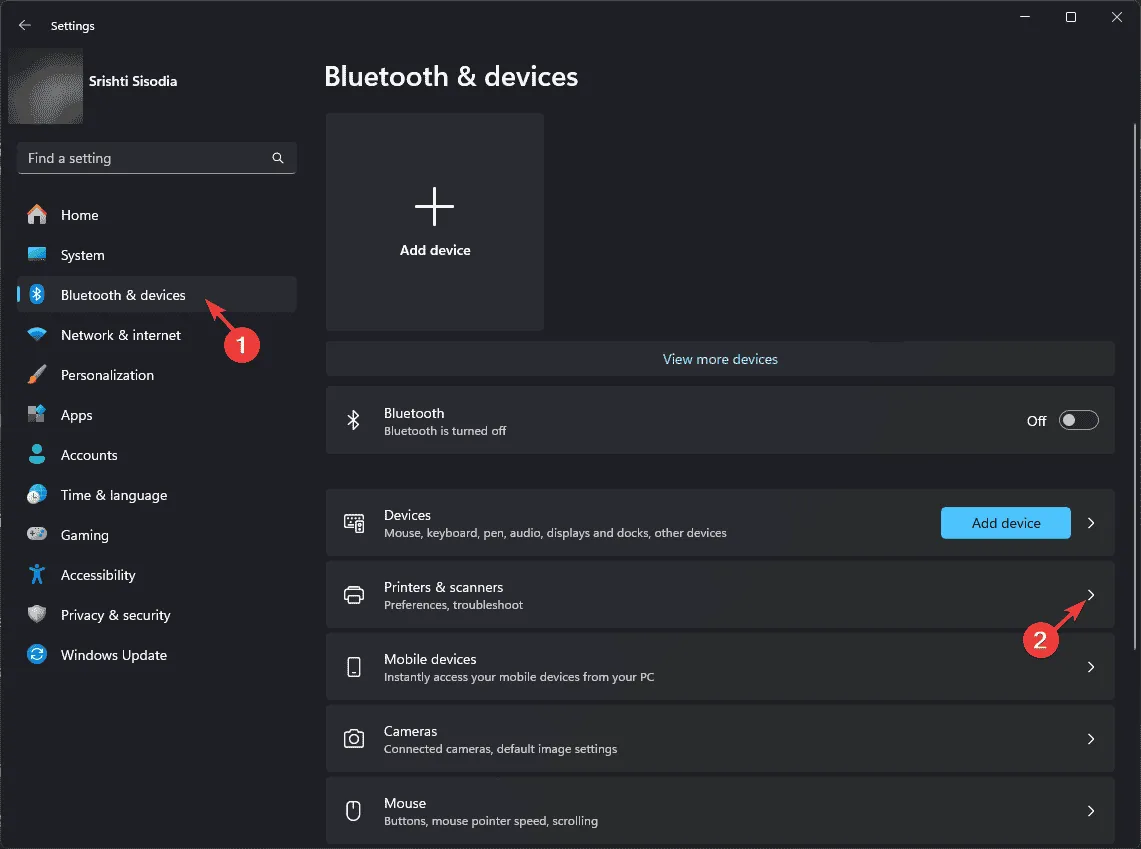
- W obszarze Drukarki i skanery znajdź Epson WorkForce ES-400 II i wybierz go. Jeśli nie jest widoczny, upewnij się, że skaner jest prawidłowo podłączony i włączony.
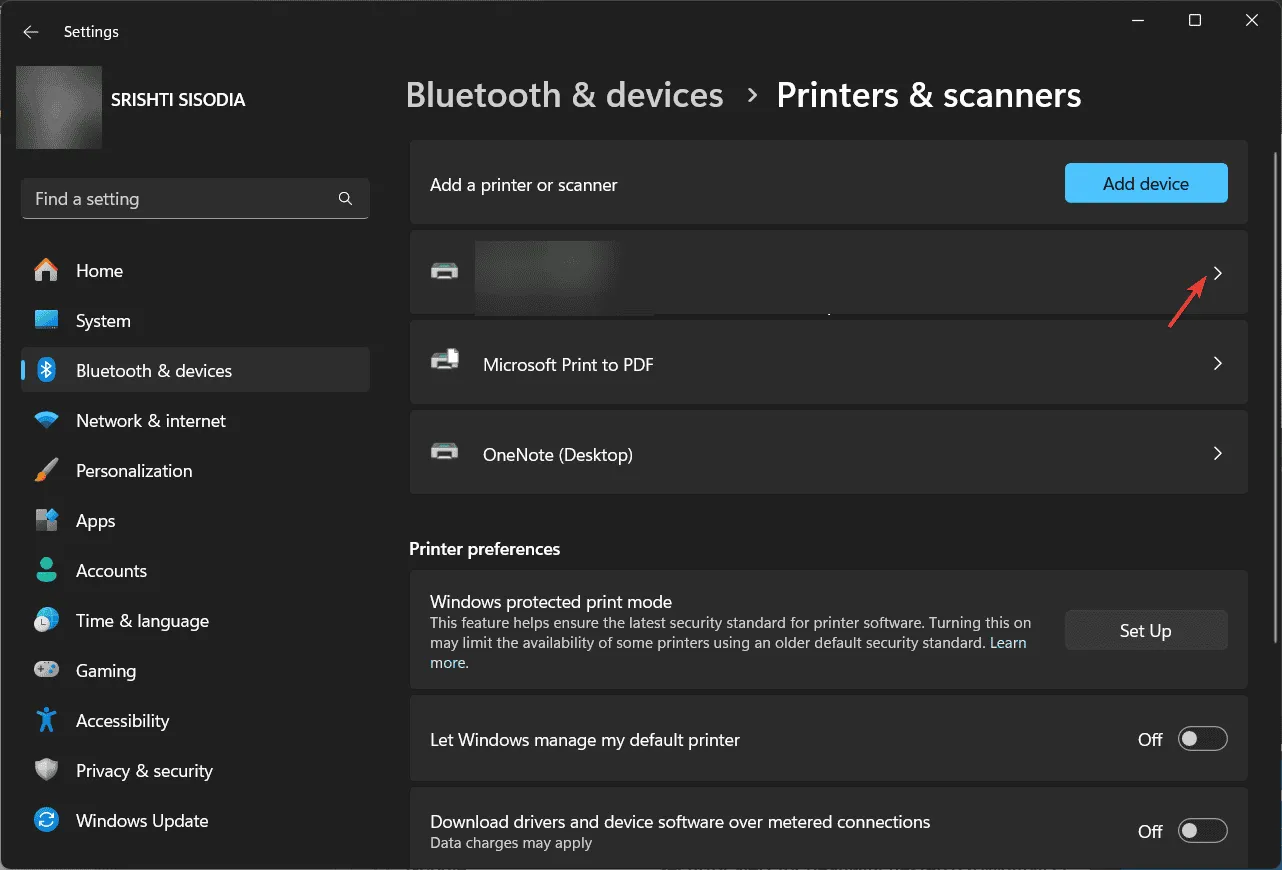
- Na następnej stronie, obok Epson WorkForce ES-400 II, kliknij opcję Ustaw jako domyślną .
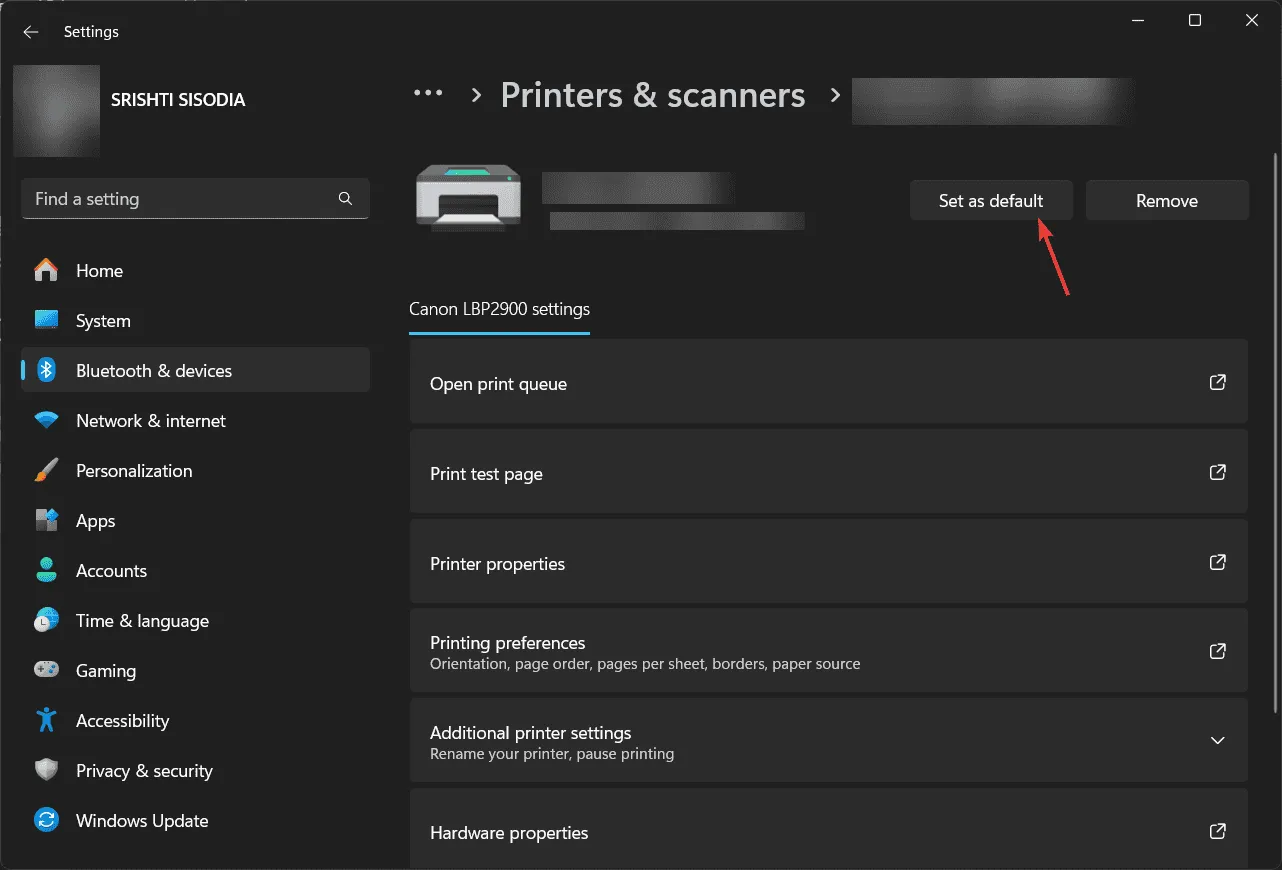
- Jeśli nie możesz go znaleźć, wróć do poprzedniej strony ustawień, wyłącz opcję „Zezwól systemowi Windows na zarządzanie moją domyślną drukarką”, a następnie spróbuj ręcznie ustawić skaner jako urządzenie domyślne.
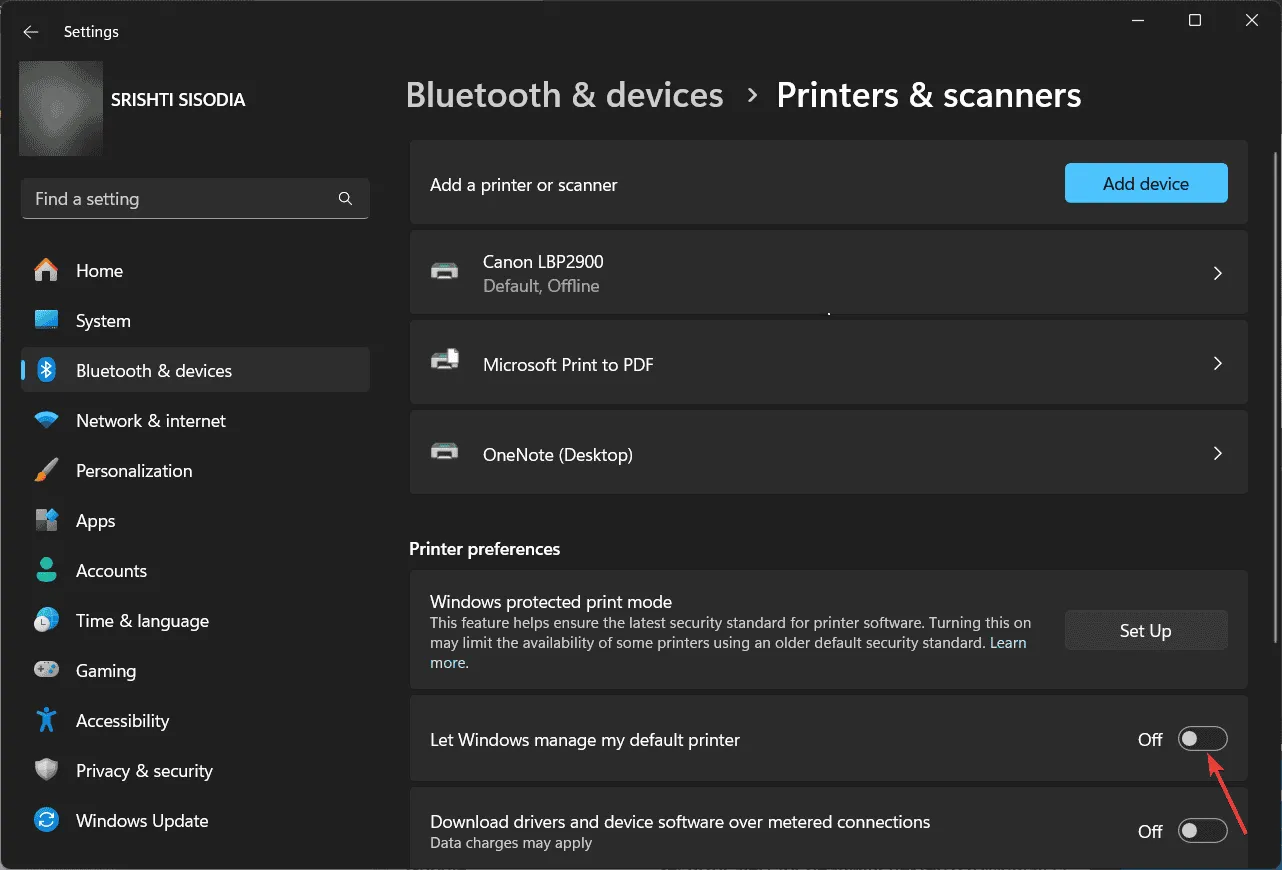
5. Zaktualizuj sterowniki urządzeń
- Naciśnij Windows +, R aby uzyskać dostęp do okna dialogowego Uruchom .
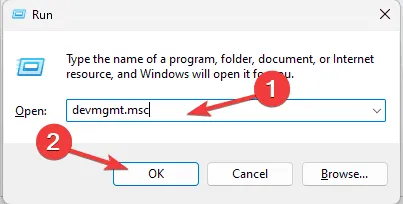
- Wprowadź devmgmt.msc i naciśnij OK, aby uruchomić Menedżera urządzeń .
- Rozwiń sekcję Imaging Devices . Kliknij prawym przyciskiem myszy skaner Epson WorkForce ES-400 II i wybierz opcję Update Driver z menu.
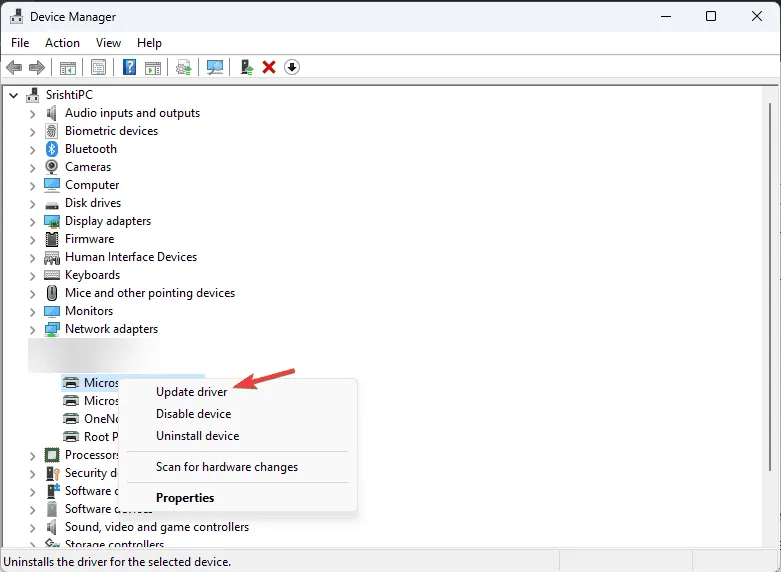
- Kliknij „Wyszukaj sterowniki automatycznie”. Jeśli systemowi Windows nie uda się znaleźć sterownika, możesz odwiedzić witrynę pomocy technicznej firmy Epson , aby uzyskać pomoc.
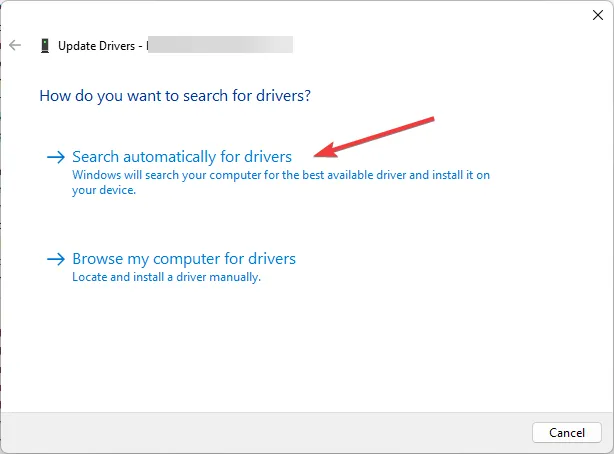
- Wpisz Epson WorkForce ES-400 II w pasku wyszukiwania i kliknij Szukaj.

- Wybierz swój system operacyjny i kliknij przycisk Dalej.
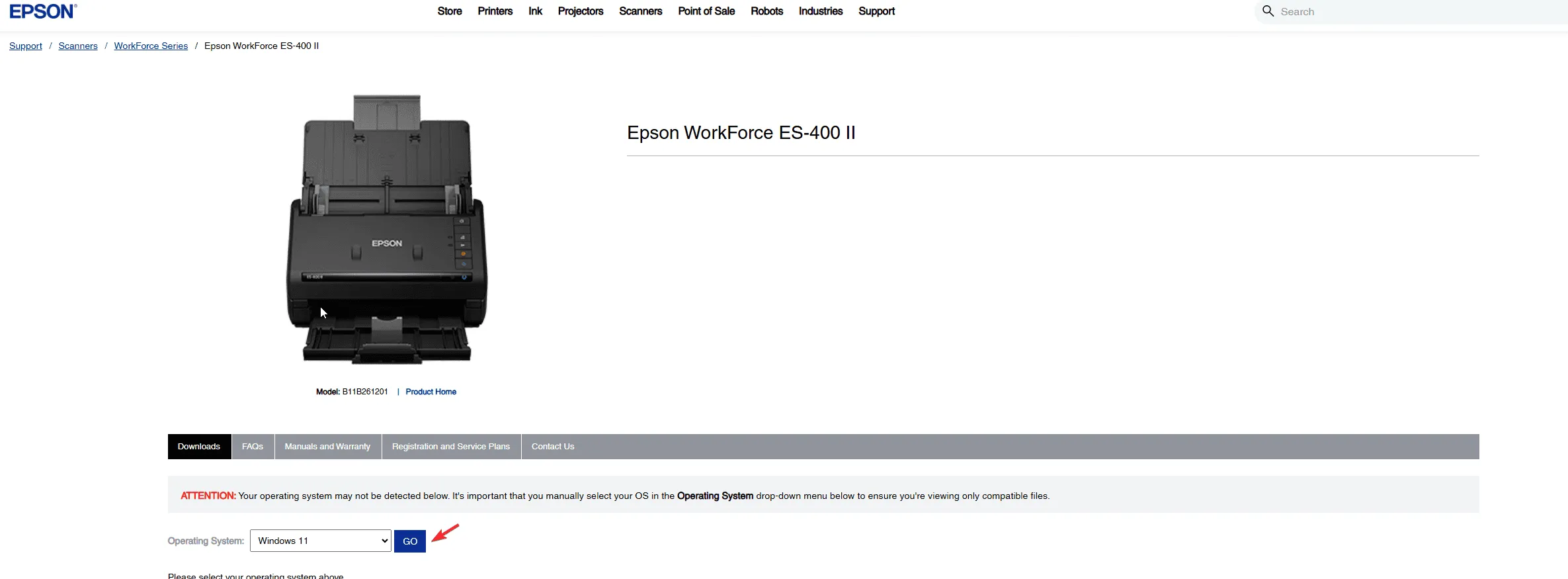
- Znajdź sterownik skanera na liście i rozwiń go. Kliknij przycisk Pobierz , aby rozpocząć pobieranie.
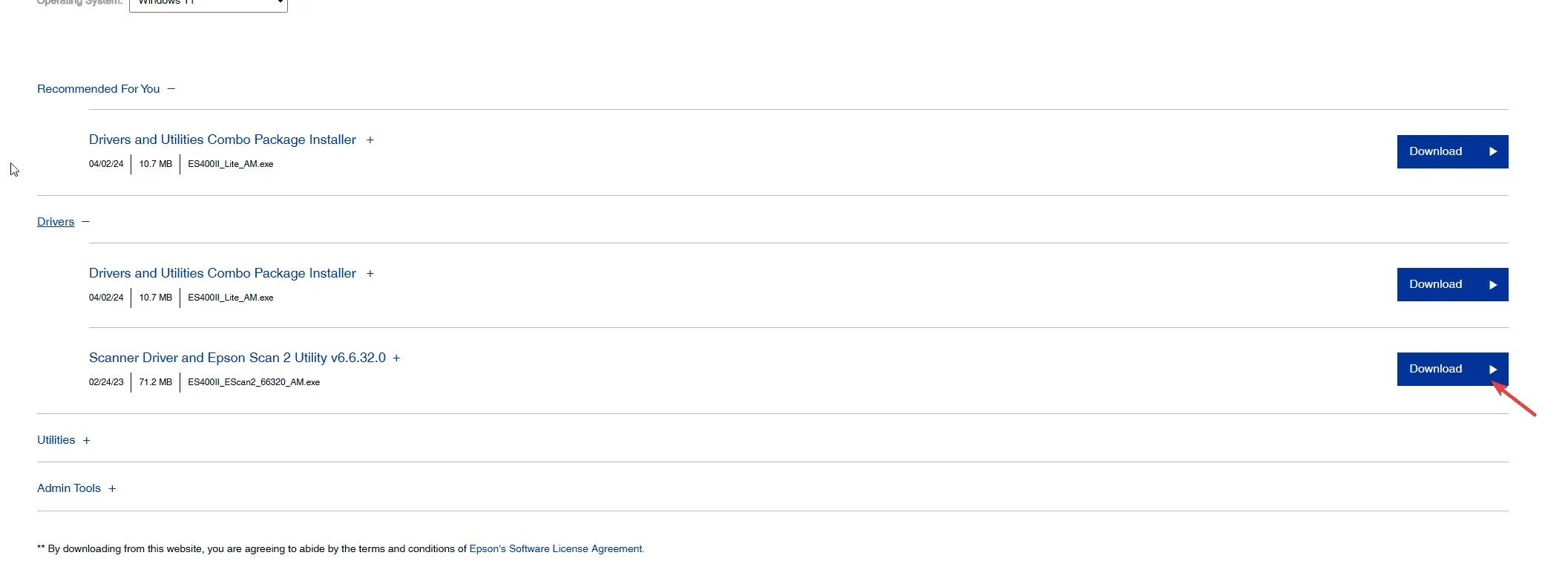
- Po pobraniu kliknij dwukrotnie plik i postępuj zgodnie z instrukcjami wyświetlanymi na ekranie, aby dokończyć instalację.
Jeśli wypróbowałeś wszystkie te kroki, a skaner nadal nie działa, może to oznaczać problem ze sprzętem lub zużyte komponenty. Zalecamy skontaktowanie się z działem obsługi klienta firmy Epson lub odwiedzenie autoryzowanego warsztatu naprawczego w celu uzyskania dalszej pomocy.
Podsumowując, aby rozwiązać problem niedziałającego skanera Epson WorkForce ES-400 II, upewnij się, że ustawienia są odpowiednio skonfigurowane, sprawdź, czy nie ma zacięć papieru, zaktualizuj sterowniki urządzenia i ustaw skaner jako urządzenie domyślne. Ponadto upewnij się, że zapora sieciowa lub program antywirusowy komputera nie kolidują z oprogramowaniem lub sterownikami skanera.
Czy odkryłeś krok, który pominęliśmy, a który rozwiązał Twój problem z Epson WorkForce ES-400 II? Podziel się swoim rozwiązaniem w sekcji komentarzy poniżej!



Dodaj komentarz